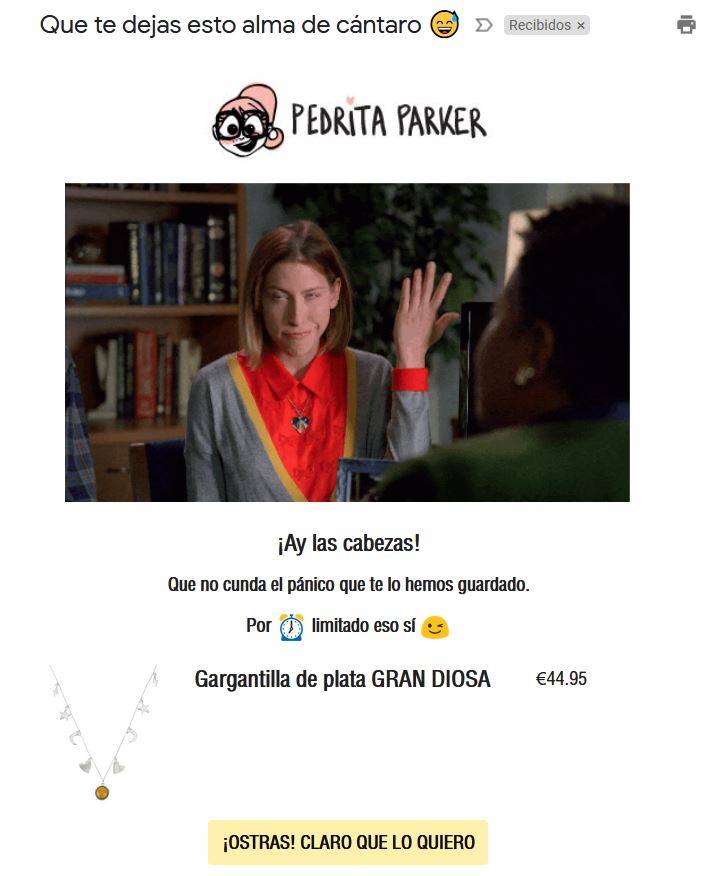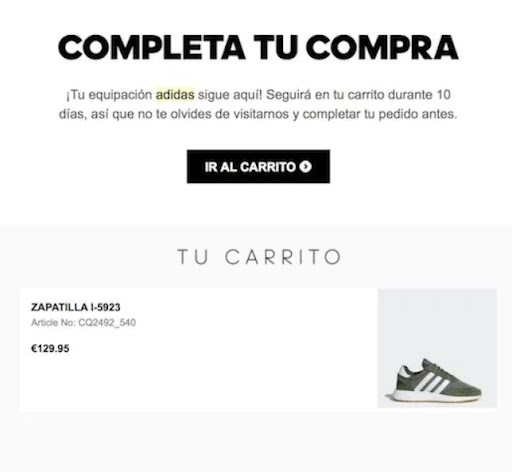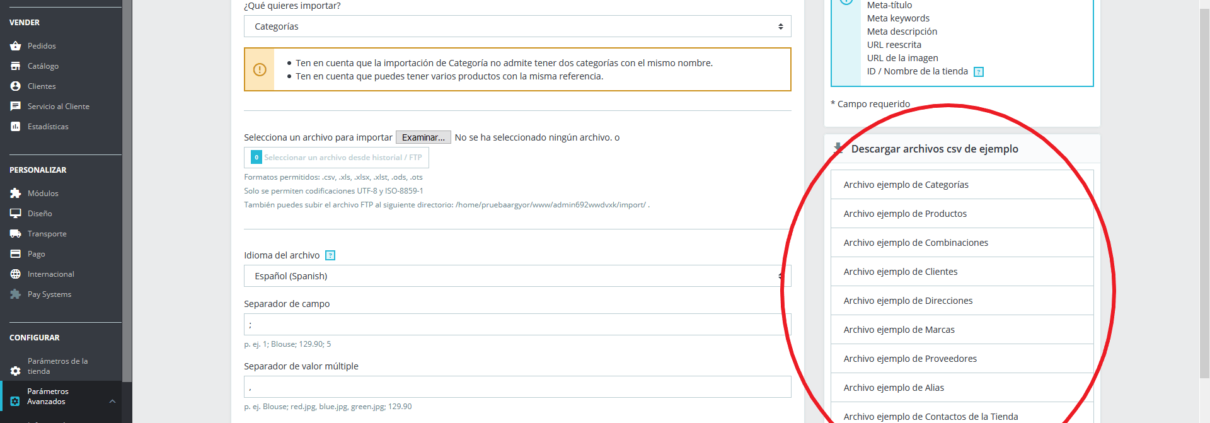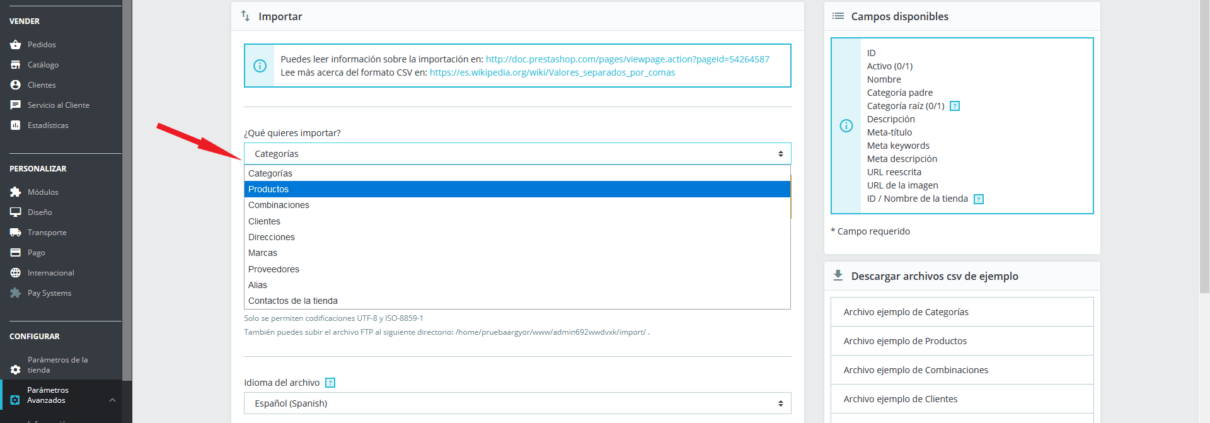Gana ventas recuperando carritos abandonados
Si tienes una tienda online ya te habrás dado cuenta de que hay un número muy alto de ventas que no llegan a finalizarse. De hecho se estima que el porcentaje de carritos abandonados puede ir desde un 70% hasta un 85%.
En ocasiones se trata de clientes que nunca tuvieron la intención de comprar online, pero otras veces son clientes indecisos o que por algún motivo no pudieron completar el proceso. En esos casos vale la pena intentar que recuperen sus carritos abandonados y completen el pedido. Esto lo podemos hacer mediante una campaña de email que si está bien diseñada puede ser muy efectiva.
¿Cómo debe ser el email?
En este tipo de email se recuerda al cliente los productos que añadieron al carrito y se les anima a que continúen con la compra. Para que les resulte más atractivo se les podría facilitar algún cupón de descuento u oferta especial.
Algunos puntos que debes tener en cuenta para crear el correo:
1 – El asunto debe ser persuasivo para que el cliente abra el correo en cuanto lo reciba. Puede ser humorístico pero sin pasarse, no debe contener palabras que se puedan considerar spam, puede plantearse como una pregunta.
2 – Hazlo más personal, más cercano, utilizando el nombre del cliente.
3 – Muestra los productos que añadió al carrito.
4 – El diseño del cuerpo del email que sea sencillo y muy claro.
5 – Se puede acompañar de una imagen de calidad.
6 – Añadir un botón CTA que invite de manera atractiva a realizar la compra.
Ejemplos que pueden servirte de referencia.
El ecommerce de Pedrita Parker adopta un enfoque informal y con humor:
Desde Adidas llega un email sobrio y elegante, con una llamada a la acción muy clara.
Herramientas para realizar el emailing.
Hay plugins que pueden ayudarte con el envío de emails de carritos abandonados y que además cuentan con plantillas para elegir, la posibilidad de generar cupones con fecha de expiración, mostrar estadísticas de las conversiones y otras muchas opciones. Algunos de estos plugins son:
- Abandoned Cart Reminder (Prestashop).
- Retainful (WooCommerce).
- Abandoned Cart Email (Magento).
Evidentemente integrar esta funcionalidad conlleva un esfuerzo inicial en tiempo y posiblemente también económico, pero una vez puesta en marcha será un proceso automático y que incrementará tus ventas.